6 maneiras de resolver o problema de tela sem resposta do iPhone
O iPhone é um dos dispositivos de ponta que épopular em todos os lugares. Tem muitos recursos atraentes, sendo o toque 3D um deles. Quando isso foi introduzido pela primeira vez, criou um grande número de seguidores e as pessoas adoraram. Mas existem alguns outros problemas relacionados a isso. Tem sido relatado por muitos usuários que às vezes a tela de seus iPhones não responde e eles não conseguem descobrir o que está errado e como resolver esse problema. Bem, este artigo fala sobre as várias maneiras em que você pode resolver tela do iPhone sem resposta questão.
- Caminho 1: Forçar o Reinício do iPhone
- Caminho 2: Alterar as configurações do toque 3D
- Caminho 3: Liberar o armazenamento do iPhone
- Caminho 4: excluir e reinstalar aplicativos
- Caminho 5: Reparar o sistema iOS sem perda de dados
- Caminho 6: problemas de hardware
Caminho 1: Forçar o Reinício do iPhone
Esta é a solução mais padrão para todospensa quando a tela do iPhone não está respondendo. Existem diferentes maneiras para diferentes modelos de iPhones. Descubra abaixo como forçar a reinicialização de cada modelo.
Force o reinício do iPhone 6 / 6S e anterior:
Se a tela do seu iPhone 6 não responder, toque em Casa e dormir / acordar simultaneamente e segure-a até que o logotipo da Apple apareça.
Forçar a reinicialização do iPhone 7/7 Plus:
Toque em Volume e Sleep / Wake key simultaneamente e segure-o até o logotipo da Apple aparecer.
Forçar a reinicialização do iPhone 8/8 Plus / X / XS / XR,
Toque em Aumentar Volume e Diminuir Volume um por um e liberar rapidamente esses botões. Em seguida, pressione e segure a tecla Sleep / Wake até o logotipo da Apple aparecer.

Caminho 2: Alterar as configurações do toque 3D
Se a tela do seu iPhone não responder ao toque eisso é causado devido às configurações de toque 3D, pode ser facilmente resolvido. Você pode fazer isso ajustando a sensibilidade do toque seguindo estas etapas abaixo.
Passo 1: Abra “Configurações” no iPhone e prossiga para acessar o “Geral”.
Passo 2: Navegue / role para baixo e toque em "Acessibilidade" e de lá você pode escolher o 3D Touch.

Etapa 3: Esta opção terá muitas configurações que você pode ajustar; basicamente você pode ajustá-lo principalmente a qualquer uma das três sensibilidades, leve, médio, firme. Se você quiser, você pode até desligar o recurso.
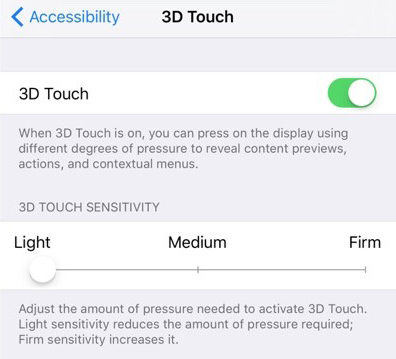
Caminho 3: Liberar o armazenamento do iPhone
Se a tela de toque do seu iPhone não está respondendocorretamente, pode ser devido ao seu iPhone estar cheio de muitos arquivos e pastas e isso torna o seu telefone lento e muito lento. Ele nem sequer responde com a rapidez que você gostaria e, por fim, faz você se sentir frustrado e aborrecido. Você pode liberar algum espaço em seu telefone, excluindo todos os aplicativos não utilizados armazenados em seu telefone. Desta forma, o iPhone torna-se muito mais rápido!
Primeiro, vá para Configurações, depois Geral e navegue para o Armazenamento do iPhone. Agora, toque em qualquer aplicativo que você queira excluir e toque em "Excluir aplicativo".

O aplicativo selecionado será desinstalado imediatamente. Desta forma, exclua todos os outros aplicativos não importantes.
Você pode até usar Free iCareFone Cleanerwhichefetivamente limpa os arquivos indesejados, cópias de arquivos e cache. É um software de limpeza profissional que pode facilmente limpar o espaço tão necessário no seu iPhone. De certa forma, isso torna o processo de limpar lixo indesejado do seu iPhone muito fácil e eficaz.
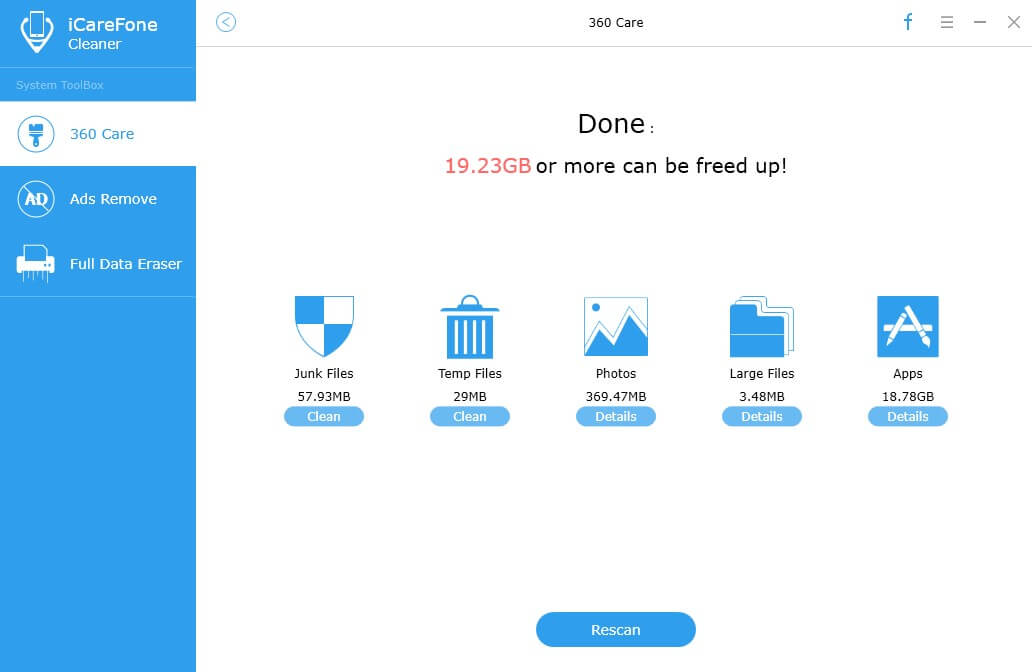
Caminho 4: Excluir e reinstalar o aplicativo
Se, no caso de algum aplicativo em particular, estar mostrando falta de resposta ao toque, uma maneira fácil é desinstalar esse aplicativo em particular e reinstalá-lo novamente.
Você pode fazer isso apenas pressionando e segurandoaplicativo mostrando problemas e, em seguida, tocando no símbolo "Cruz" que aparece sobre o aplicativo. Desta forma, é desinstalado. Para reinstalá-lo, você simplesmente tem que ir até a App Store e procurar por este aplicativo, digitando seu nome na barra de pesquisa e, em seguida, reinstalá-lo novamente.
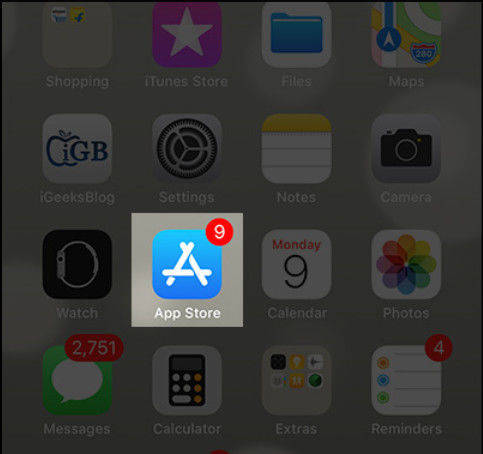
Dessa forma, esse aplicativo específico deve começar a funcionar corretamente.
Caminho 5: Reparar o sistema iOS sem perda de dados
Para reparar o software do seu iPhone semperdendo todos os dados, você pode usar Tenorshare ReiBoot. Este é um software altamente recomendado para identificar e reparar todas as falhas técnicas do seu iPhone. Você também pode usar o ReiBoot para corrigir a falta de resposta do toque, seguindo as etapas abaixo.
Passo 1: Baixe e instale o Tenorshare ReiBoot no seu PC / Mac e, uma vez instalado, inicie-o.
Passo 2: Conecte seu iPhone, que tem o problema, ao PC / Mac com a ajuda do cabo relâmpago USB.
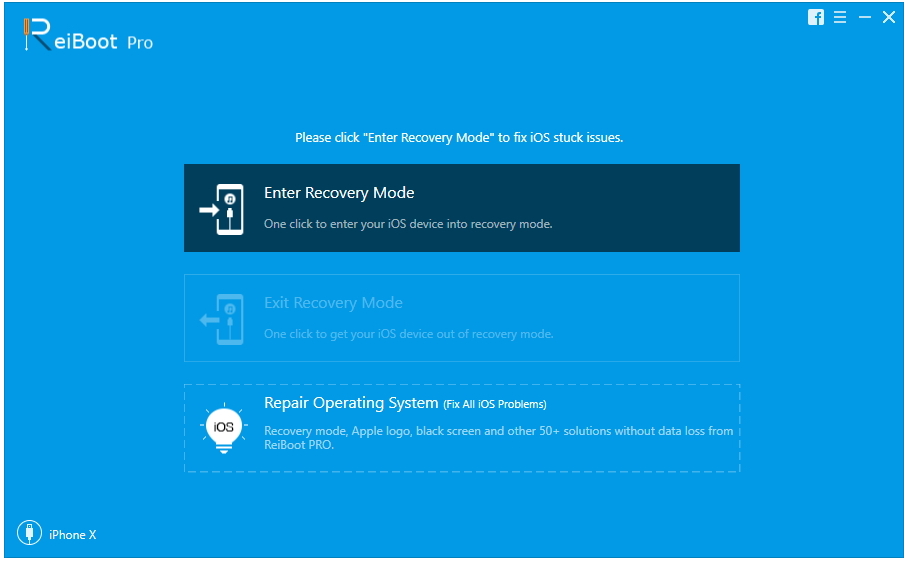
Passo 3: ReiBoot irá agora detectar o seu iPhone. Agora, toque em “Reparar Sistema Operacional”, espere um pouco e depois prossiga para clicar em “Start Repair”.

Etapa 4: Após o último download do pacote de firmware, inicie o processo de reparo e seu iPhone será reparado sem a perda de dados.

Caminho 6: problemas de hardware
Se no caso de sua tela não responder devido aproblemas de hardware, como o crack de tela, os métodos acima não ajudarão a resolver seu problema. Você precisará enviar um e-mail para o centro de atendimento ao cliente da Apple ou você mesmo terá que ir até a central de atendimento mais próxima para substituir a tela.
Conclusão
A tela não está respondendo ou está ficando lentaproblema altamente chato que pode ser enfrentado por qualquer pessoa. Se você tiver algum desses problemas, e quiser saber como consertar a tela do iPhone que não responde, você pode facilmente consultar as 6 maneiras acima para efetivamente resolver o seu problema. Tenorshare ReiBoot é o software de reparação altamente recomendado que é o mais eficaz de todos. Se a falta de resposta da tela for devido ao grande espaço de armazenamento que todos os seus arquivos ocupam, você poderá instalar o Tenorshare iCareFone Cleaner para limpar os arquivos indesejados do seu iPhone.










